win8电脑如何更改触控输入设置?
2019年08月10日|作者:速骑士|分类:常见系统问题|来源:www.suqishi.com
我们都知道win8系统是微软第一个真正针对全面的触摸设备设计的系统。在win8系统中,它还提供详细的触摸输入设置,包括双击和长按设置,那么如何更改win8系统触控输入设置?今天我们分享了改变win8系统触控输入设置的操作方法。
更改触控输入设置:
1。打开“控制面板”并选择“硬件和声音”。
如图所示:
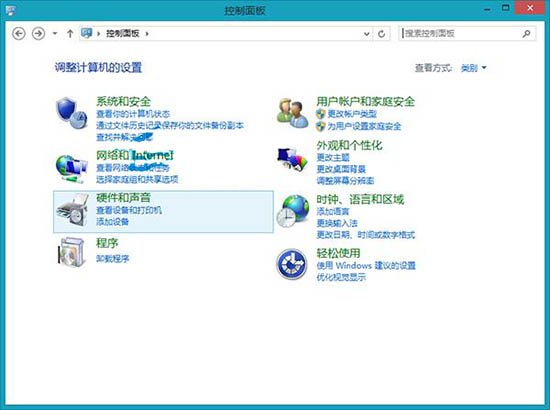
2。单击以更改触控输入设置。
如图所示:
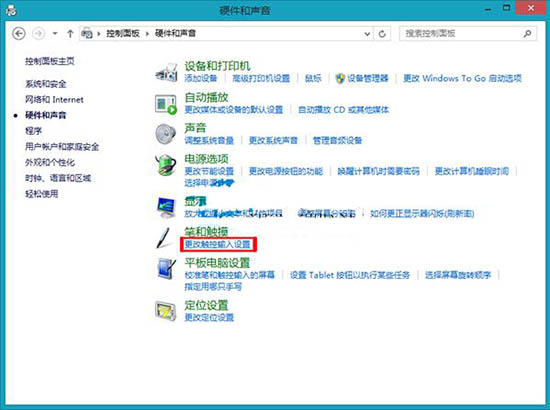
3。选择双击或长按,然后单击“设置”进行更改。
如图所示:
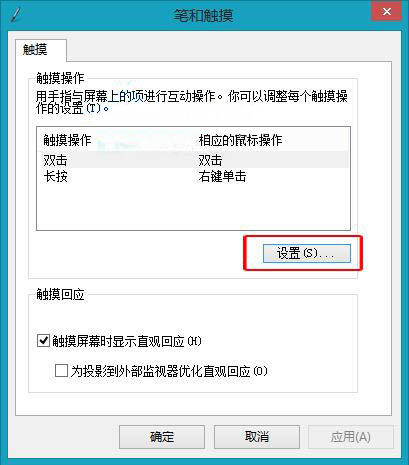
4。单击“确定”完成。
以上就是win8系统更改触控输入设置操作方法,如果用户不知道如何更改触控输入设置,你可以参考上面的操作步骤。
更改触控输入设置:
1。打开“控制面板”并选择“硬件和声音”。
如图所示:
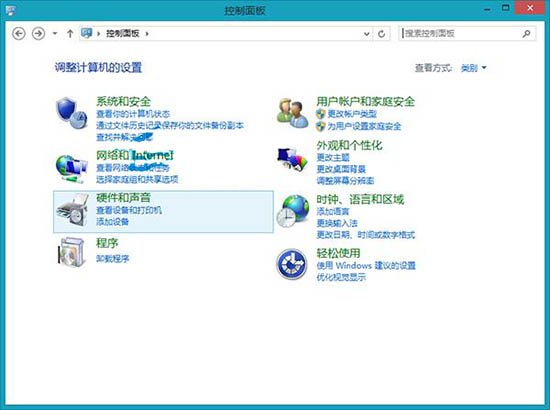
2。单击以更改触控输入设置。
如图所示:
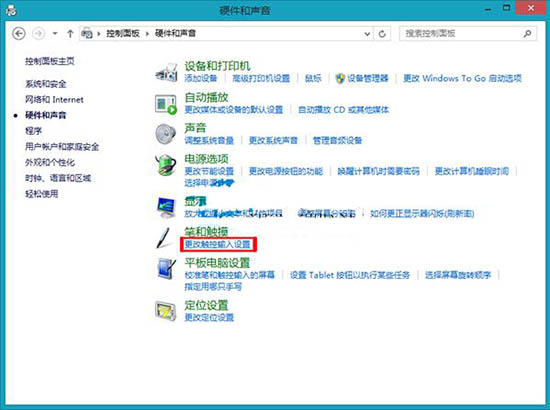
3。选择双击或长按,然后单击“设置”进行更改。
如图所示:
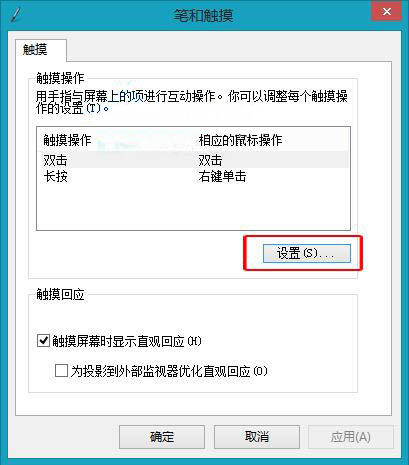
4。单击“确定”完成。
以上就是win8系统更改触控输入设置操作方法,如果用户不知道如何更改触控输入设置,你可以参考上面的操作步骤。
【上一篇】
win8电脑锁屏选项不见了如何解决?
【下一篇】
win8电脑如何查看电脑端口?
如果您有什么不懂的欢迎加入速骑士QQ交流群:
热门阅读
常见系统问题
速骑士一键重装( www.suqishi.com ) 版权所有 粤ICP备19037620号-2


